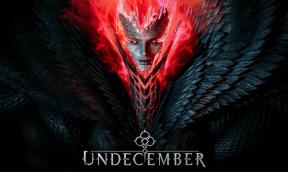Jak spustit Doogee F7 Helio X20 do bezpečného režimu
Tipy A Triky Pro Android / / August 05, 2021
Vlastní ROM | CyanogenMod | Aplikace pro Android | Aktualizace firmwaru | MiUi | All Stock ROM | Lineage OS |
Zde provedeme návod, jak spustit Doogee F7 Helio X20 do bezpečného režimu. Toto je jednoduchý postup.
Nouzový režim je režim, ve kterém budou v zařízení fungovat pouze výchozí aplikace a služby. Po spuštění Doogee F7 Helio X20 do bezpečného režimu budou deaktivovány všechny aplikace a služby třetích stran. Jedná se o skvělý způsob řešení potíží a pomocí bezpečného režimu můžete snadno identifikovat problémy způsobené aplikacemi nebo službami třetích stran. Poté můžete aplikaci jednoduše odstranit nebo provést tvrdý reset. Podle následujících pokynů spustíte Doogee F7 Helio X20 do bezpečného režimu:

Kroky k zavedení Doogee F7 Helio X20 do bezpečného režimu
- Vypněte zařízení
- Stiskněte a podržte tlačítko napájení
- Když uvidíte, že logo Ulefone uvolňuje tlačítko napájení, stiskněte a podržte tlačítko pro snížení hlasitosti
- Uvolněte tlačítko, až uvidíte bezpečný režim v levém dolním rohu
Doufám, že tato příručka pomohla zavést Doogee F7 Helio X20 do bezpečného režimu. Pokud máte nějaké dotazy, dejte nám prosím vědět v komentáři níže.
Specifikace Doogee F7 Helio X20:
Když mluvíme o specifikacích, Doogee F7 Helio X20 je vybaven 5,7palcovým IPS HD displejem s rozlišením obrazovky 2560 x 1440 pixelů. Je poháněn procesorem Mediatek MTK6797 spolu s 3 GB RAM. Telefon obsahuje 16 GB interní paměti s podporou rozšiřitelného úložiště 128 GB prostřednictvím karty microSD. Fotoaparát na Doogee F7 Helio X20 je dodáván s 21MP zadní kamerou s duálním LED duálním bleskem a 8MP přední kamerou pro selfie. Je podpořena neodstranitelnou lithium-iontovou polymerovou baterií o kapacitě 4000 mAh. Doogee F7 Helio X20 má také snímač otisků prstů.